Mac怎么查询UUID信息? 硬盘接口类型的查询方法
Mac怎么查询UUID信息? 硬盘接口类型的查询方法Mac怎么查询UUID信息?mac系统中想要查看显卡的星星,硬盘接口灯信息,都可以在uuid信息中显示,下面我们就来看看mac查询uuid信息的教程,需要的朋友可以参考下... 17-10-15
mac中想要查询uuid信息,比如硬件或者查询是否正品都有着很重要的参考价值。有时候忘记了自己的id这也要查询的,下面我们就来看看详细的教程。
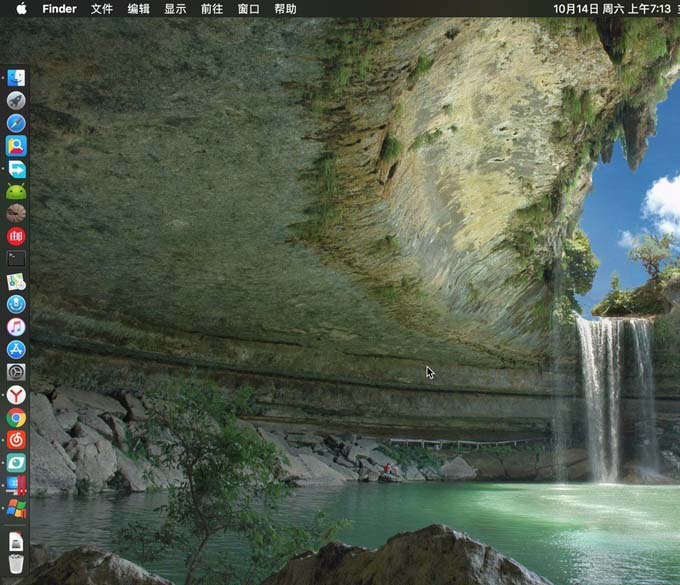
1、查询apple id:点击dock上面的偏好设置,点击app store选项。
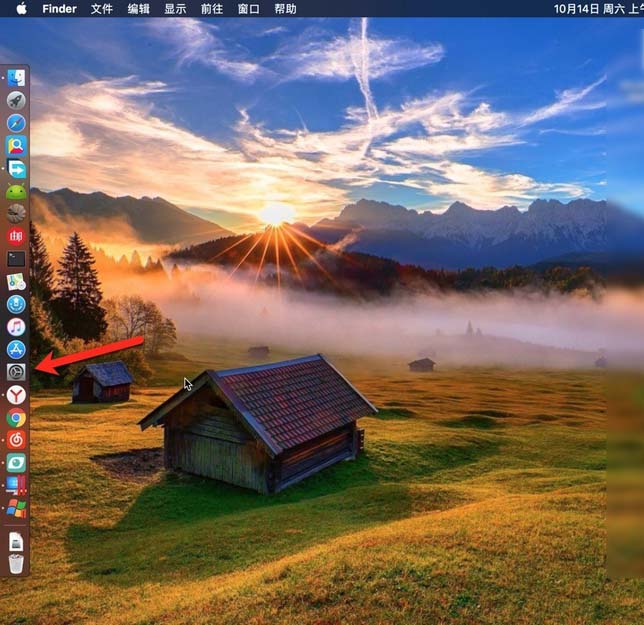
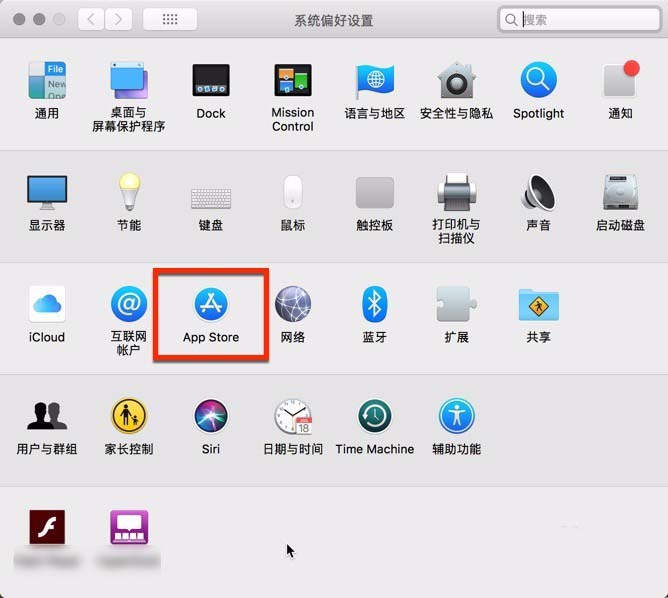
2、进入后只要是登录过的id,在密码这里就会看到了。为了免去在app store里面下载应用,每次都需要输入密码,可以点击左下角的锁头解锁,然后选择免费应用存储密码。这样做就达到了不用每次输入密码的目的。
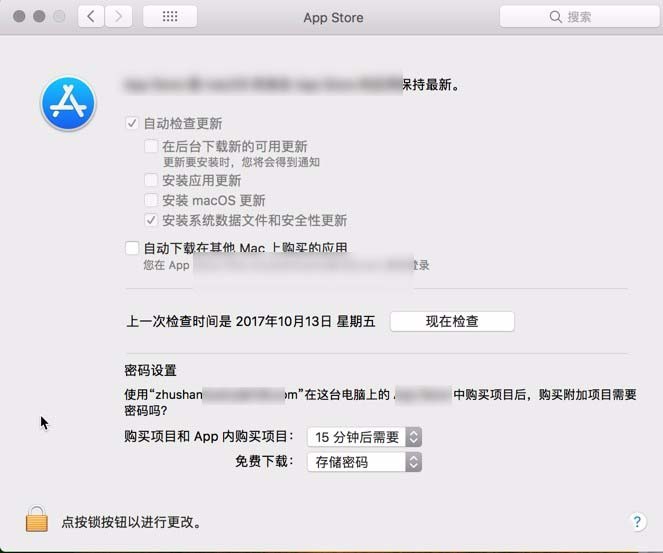
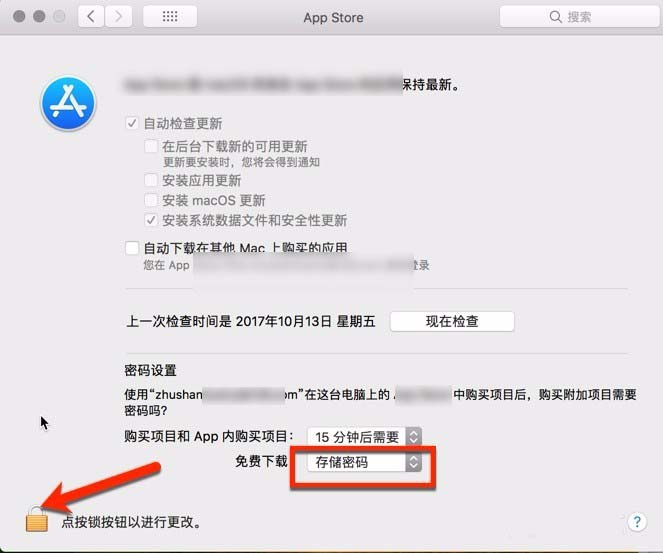
3、查询uuid:在桌面点击左上角的apple logo选择关于,然后在概述里面点击系统报告。
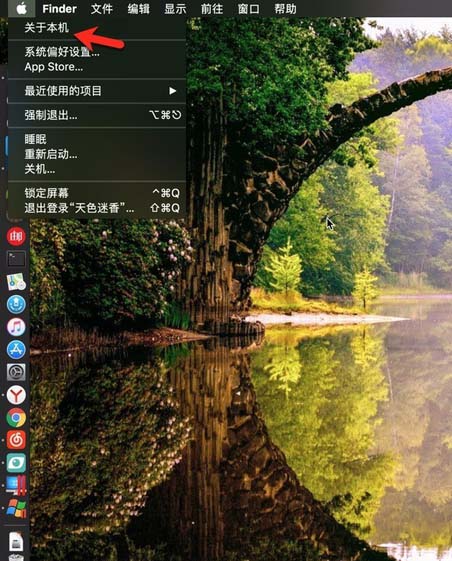

4、在第一行的硬件概述里面右侧的硬件uuid就可以看到本机的uuid具体信息,此外还有宗卷的uuid,点击存储,然后在右侧有着uuid的序列号。
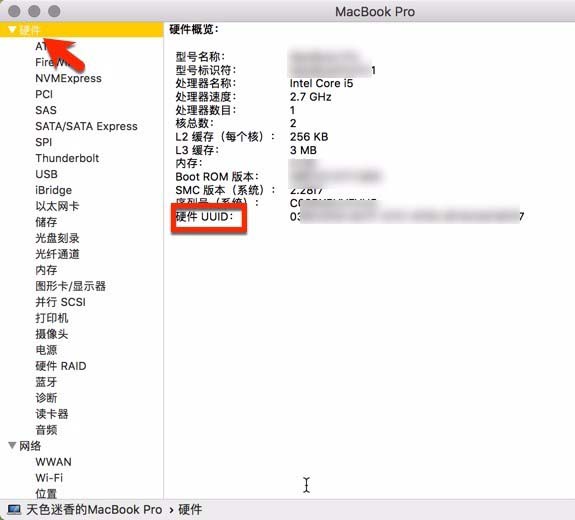
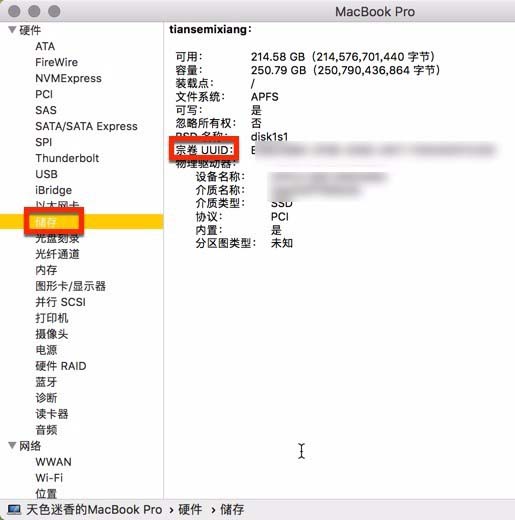
5、查看硬盘接口:点击系统报告,左侧的sata选项,apple ssd controll 这里有个有个物理互联,意思上说就是物理实体上面的连接口的意思,从这里得知的是pci的特有的接口。因为普通的ssd 要么是sata要么是ngff u2这三种。
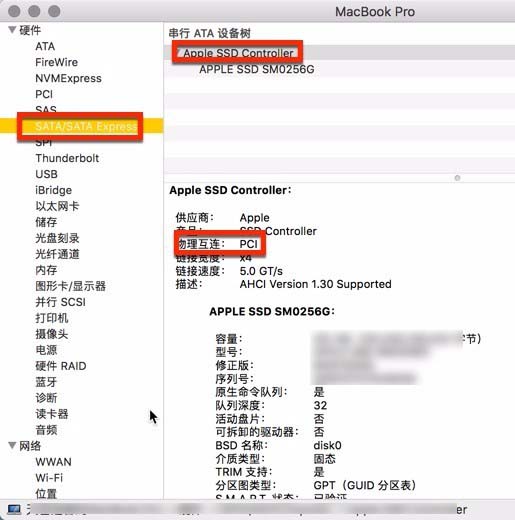
以上就是mac系统查询uuid信息的教程,希望大家喜欢,请继续关注代码网。
相关文章:
-
Mac怎么连接蓝牙鼠标? Mac配对MagicMouse鼠标的教程Mac怎么连接蓝牙鼠标?mac系统的电脑系那个药连接无线鼠标,该怎么连接呢?下面我们就来看看MagicMouse…
-
Mac系统怎么使用PC键盘?MAC使用pc键盘方法自己的苹果电脑键盘坏了,怎么使用常见的pc键盘呢?下面小编告诉大家MAC使用pc键盘方法... 17-07-19 …
-
Mac系统怎么设置长按delete键连续删除?Mac系统怎么设置长按delete键连续删除?Mac长按delete不能连续删除,不方便,想要长按delete连续删除,该怎么设置呢…
-
MAC系统画图工具在哪?苹果MAC系统画图工具介绍很多朋友都知道windows系统都自带画图工具。那么MAC系统有没有画图功能呢?下面小编给大家详细介绍... 17-07-19 …
-
从Mac和iOS上的safari阻止cookies的设置方法最近,不少网友问小编如何在safari中阻止cookies?今天小编就给大家详细介绍一下从Mac和iOS中的safar…
-
苹果MAC系统复制粘贴快捷键是什么?很多人用惯了windows系统,使用MAC系统时复制粘贴的快捷键不知道怎么按。下面小编给大家介绍MAC系统下复制、粘贴、剪切等快捷键的操作方法…
版权声明:本文内容由互联网用户贡献,该文观点仅代表作者本人。本站仅提供信息存储服务,不拥有所有权,不承担相关法律责任。
如发现本站有涉嫌抄袭侵权/违法违规的内容, 请发送邮件至 2386932994@qq.com 举报,一经查实将立刻删除。
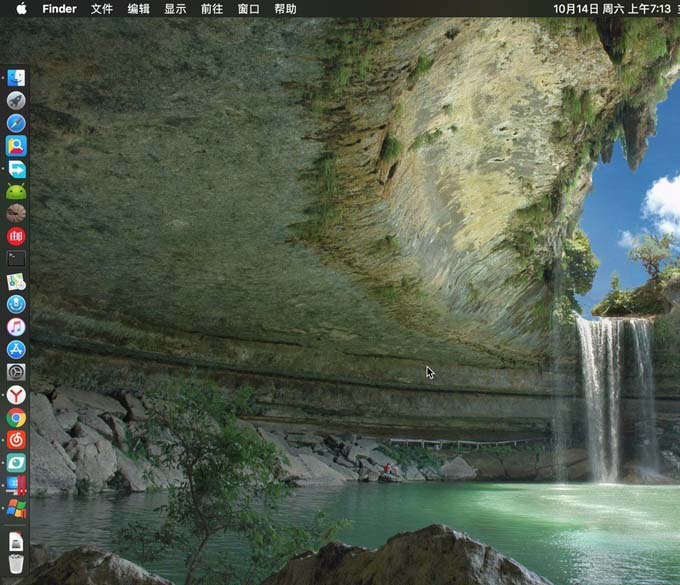
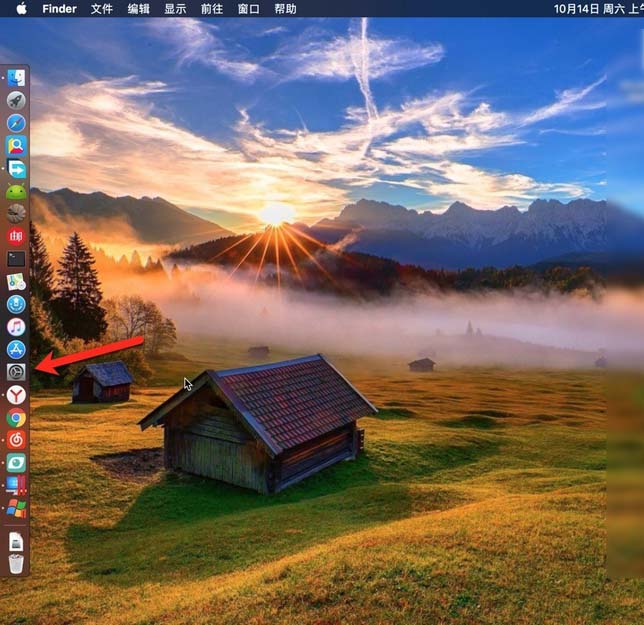
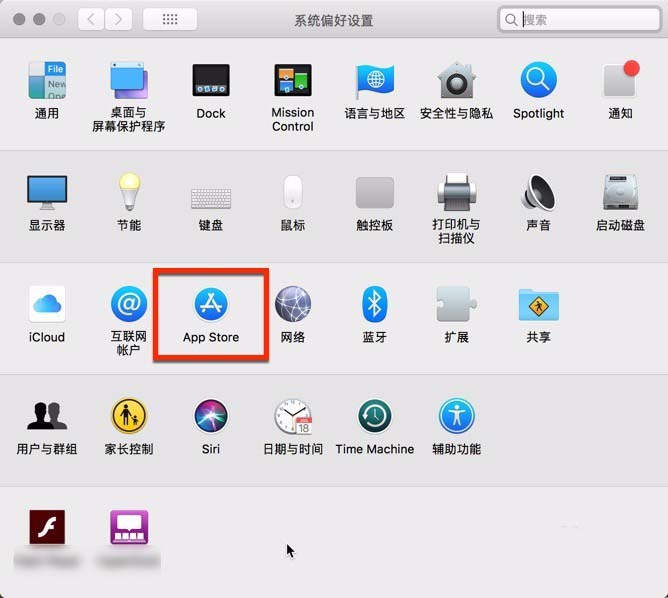
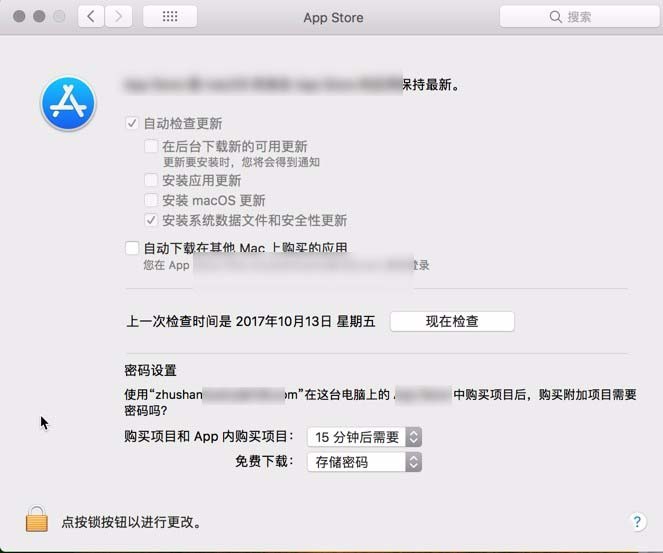
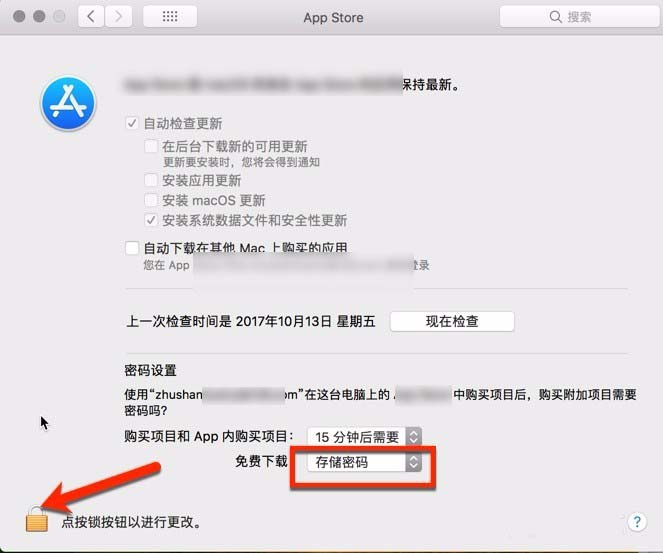
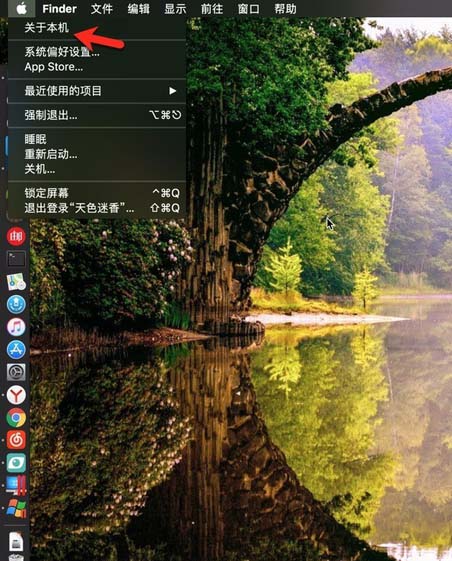

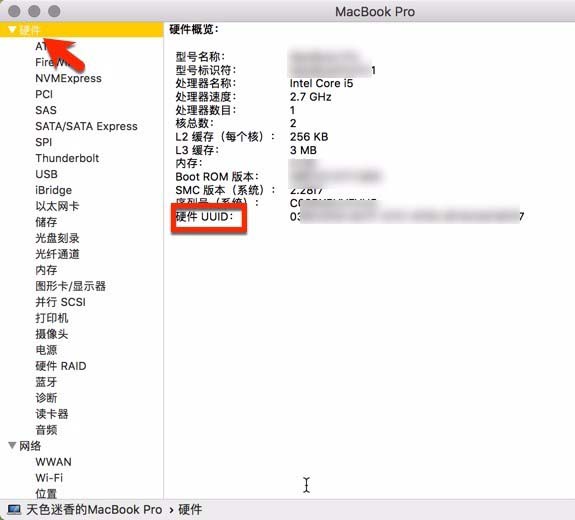
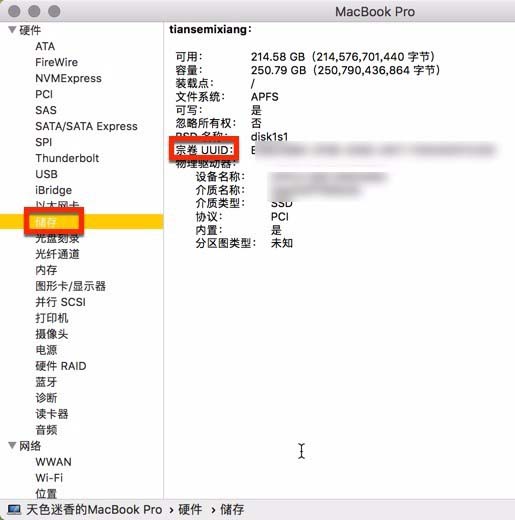
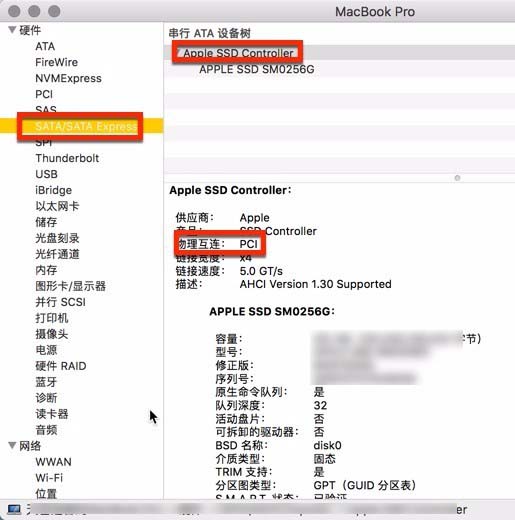

发表评论